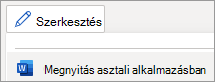-
A Fájl lapon válassza az Információ lehetőséget.
-
Jelölje be a Problémák keresése jelölőnégyzetet, és válassza a Dokumentum vizsgálata lehetőséget.
-
Jelölje ki, hogy mely rejtett adatokat szeretné ellenőrizni, majd válassza a Vizsgálat lehetőséget.
-
A rejtett tulajdonságok megjelennek az eredmények között. Tulajdonság eltávolításához válassza az Összes eltávolítása lehetőséget.
-
Nyissa meg újra a dokumentumot, vagy zárja be a párbeszédpanelt.
Mac Word nem rendelkezik dokumentumfelügyelővel. A tulajdonságokat azonban manuálisan is megtekintheti vagy módosíthatja.
-
Válassza a Fájl menüt, majd a Tulajdonságok lehetőséget.
-
A tulajdonságok módosításához válassza az Összefoglalás lehetőséget, és válassza ki a szerkeszteni vagy hozzáadni kívánt tulajdonság melletti mezőt.
-
További tulajdonságokat az Egyéni lap kiválasztásával, egy tulajdonság kiválasztásával és az érték hozzáadásával vagy módosításával állíthat be. Ha elkészült, válassza a Hozzáadás lehetőséget.
Ha el szeretne távolítani egy egyéni tulajdonságot, válassza ki azt a Tulajdonságok területen a Tulajdonság párbeszédpanel Egyéni lapján, majd válassza a Törlés lehetőséget.
A dokumentum tulajdonságainak megtekintése vagy módosítása jelenleg nem lehetséges a Webes Word-ben. Az asztali Word alkalmazásban azonban megtekintheti vagy módosíthatja a tulajdonságokat.
-
Az asztali alkalmazás megnyitásához a menüszalag tetején válassza a Szerkesztés > Megnyitás asztali appban lehetőséget.
Nem rendelkezik asztali alkalmazással? Próbálja ki vagy vásárolja meg a Microsoft 365-öt.